
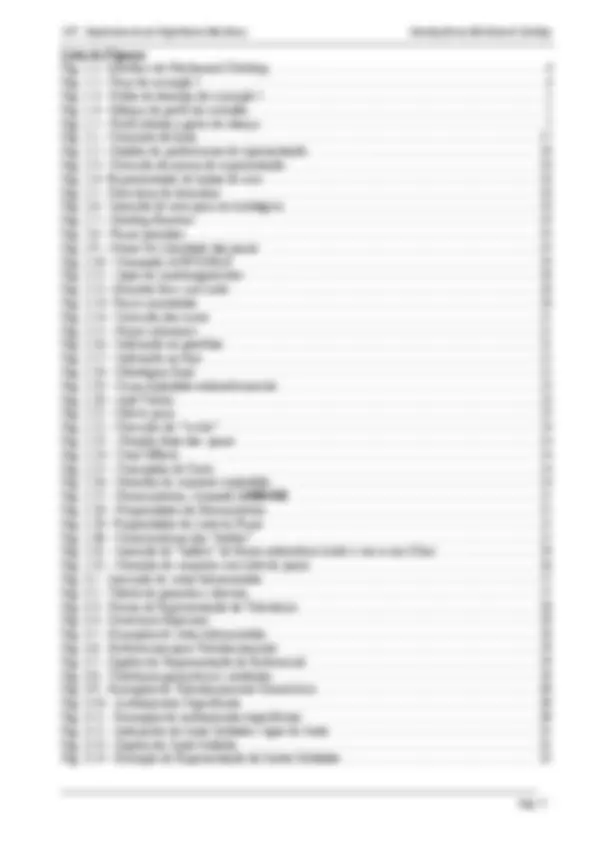
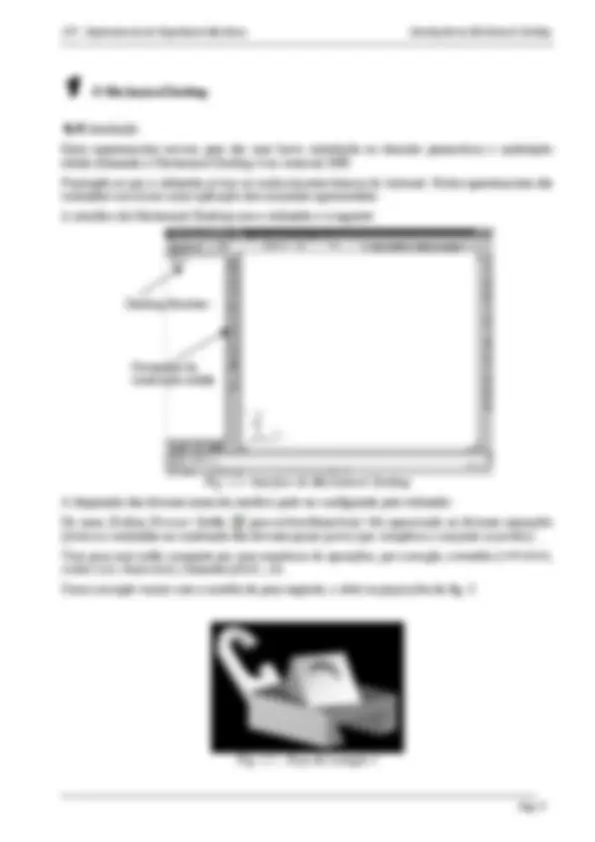
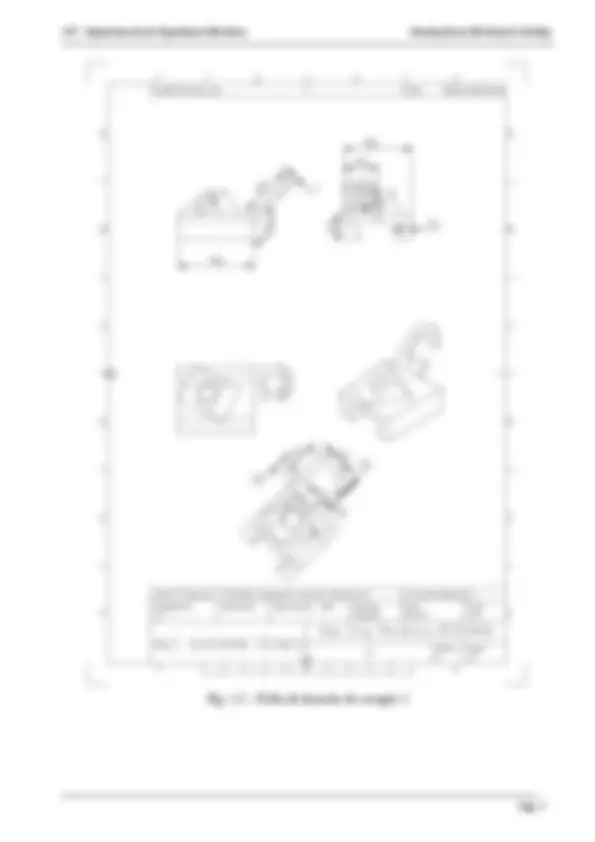
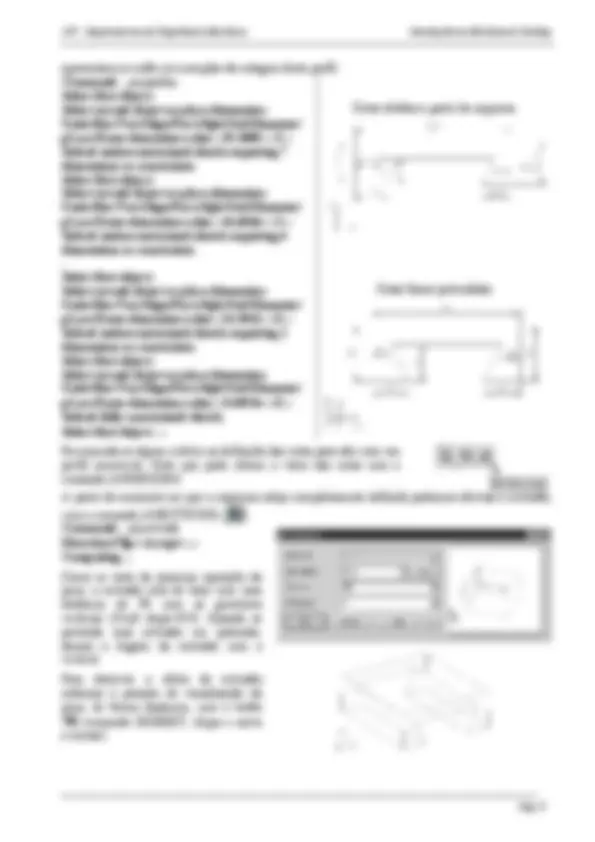
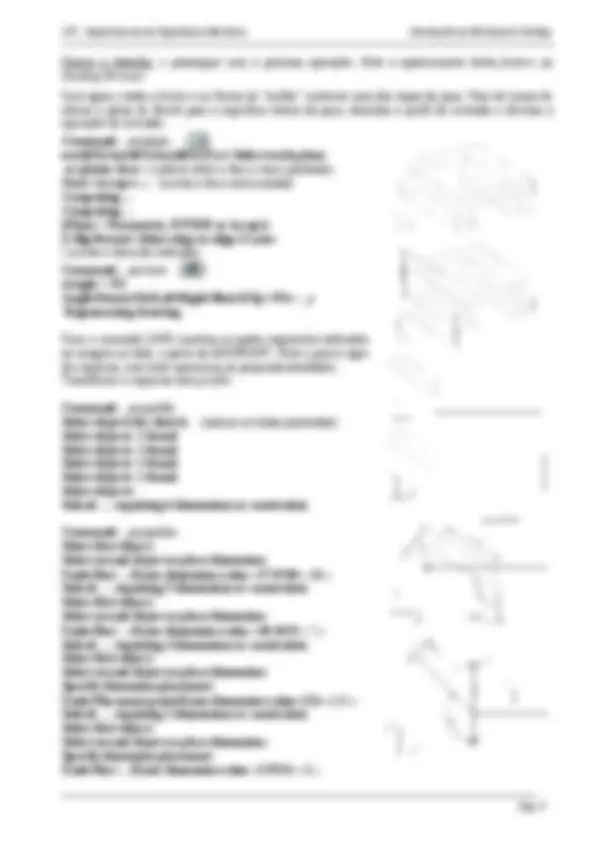
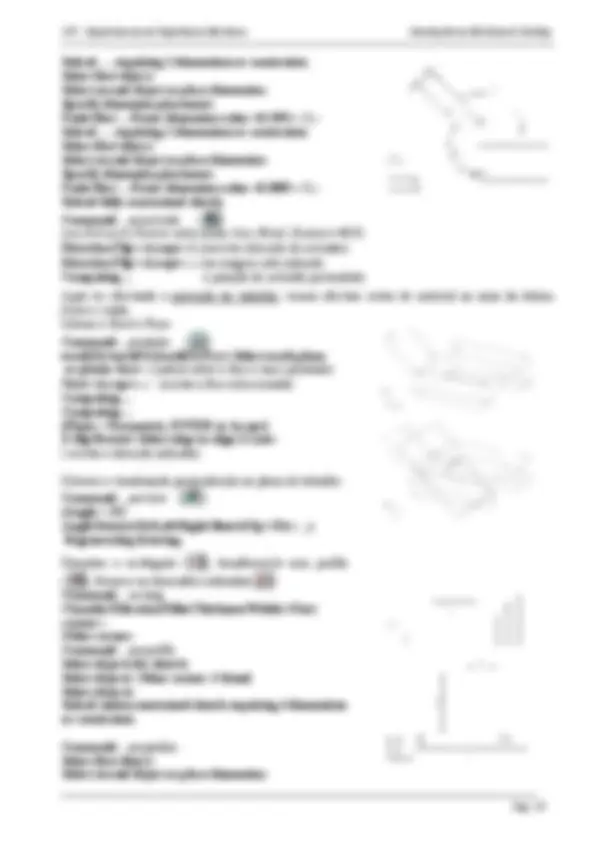
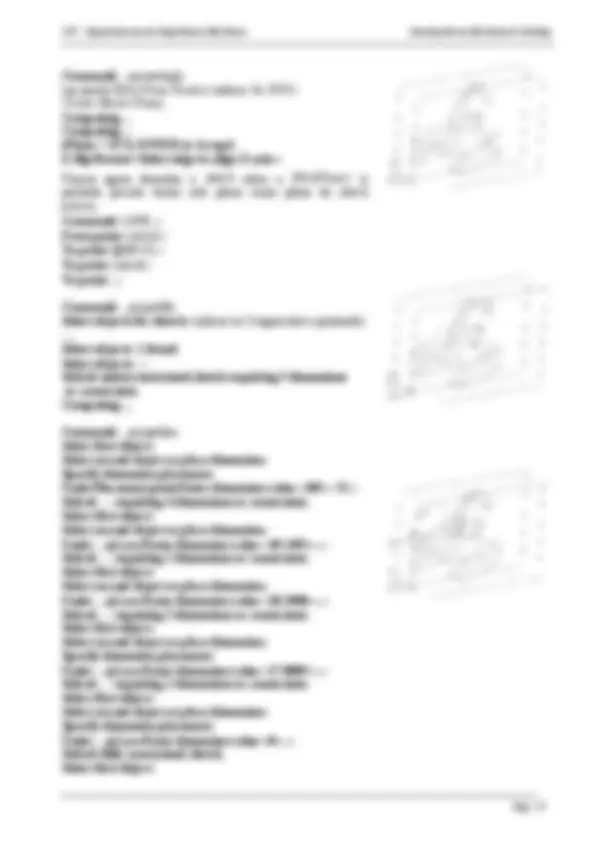
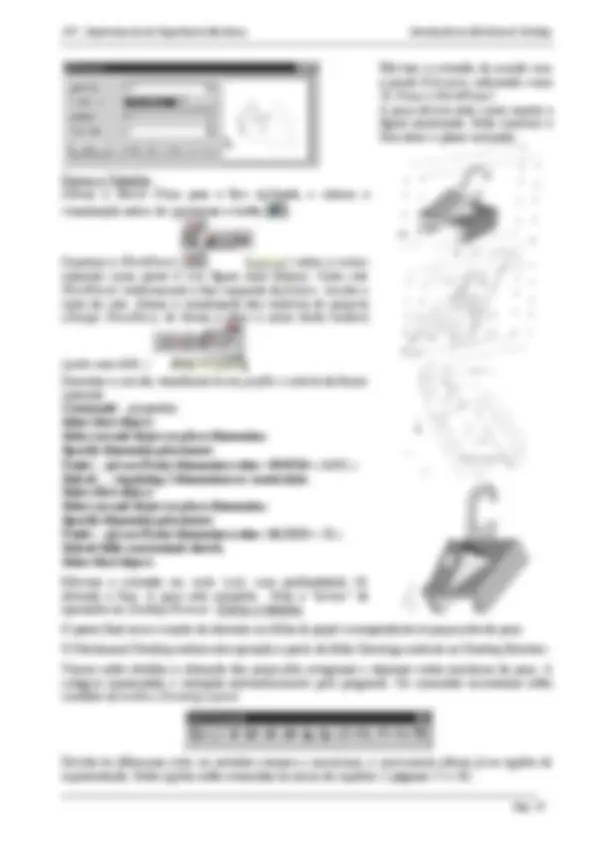
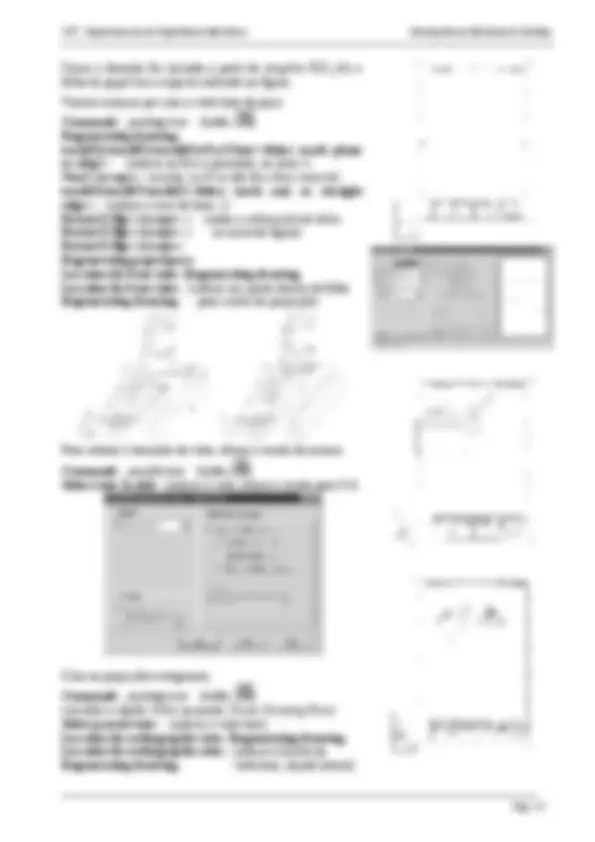
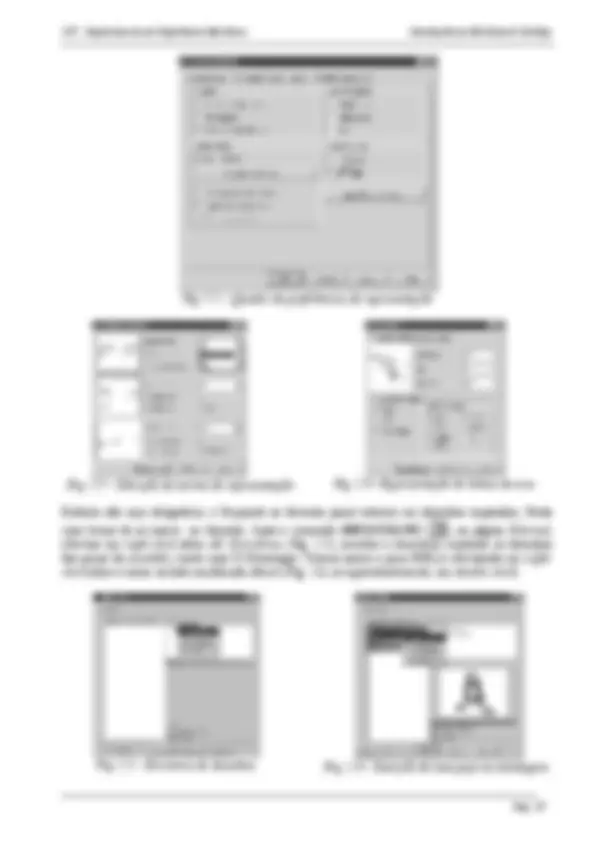
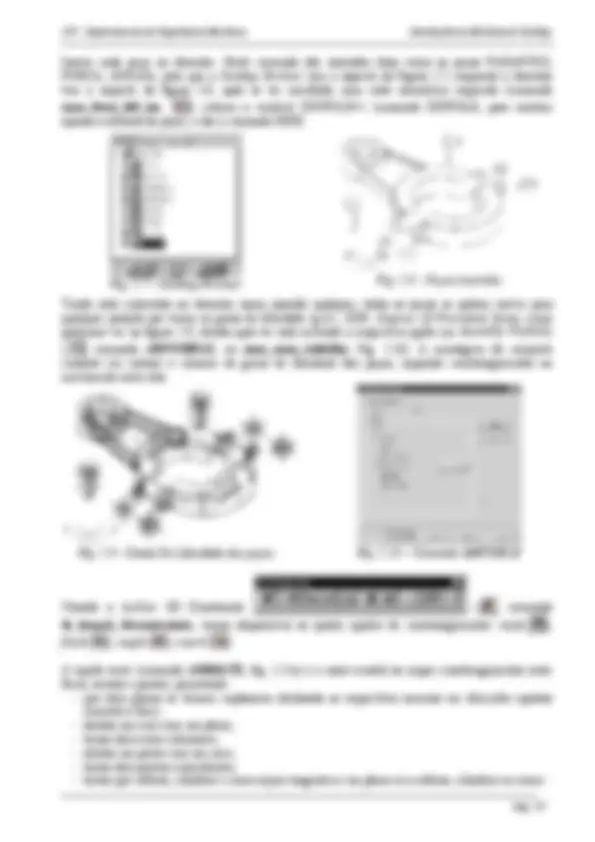
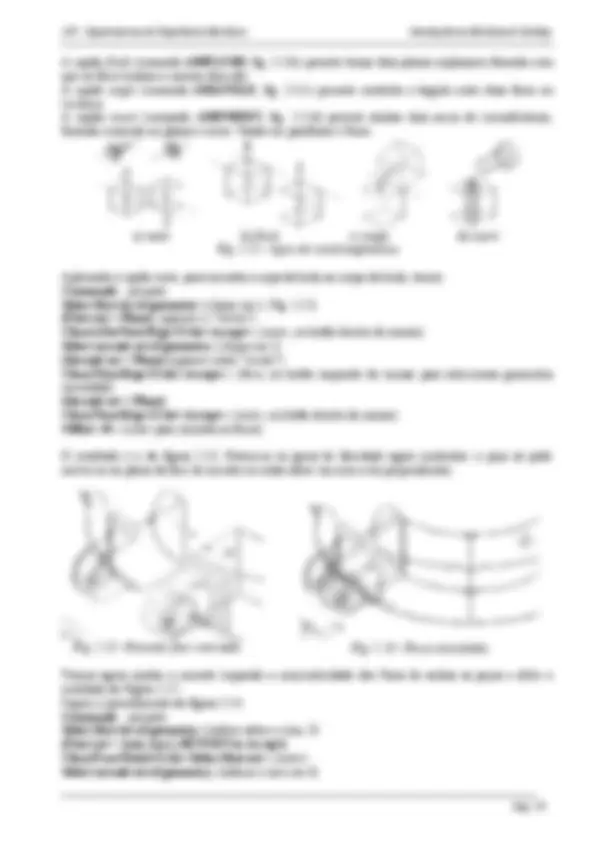
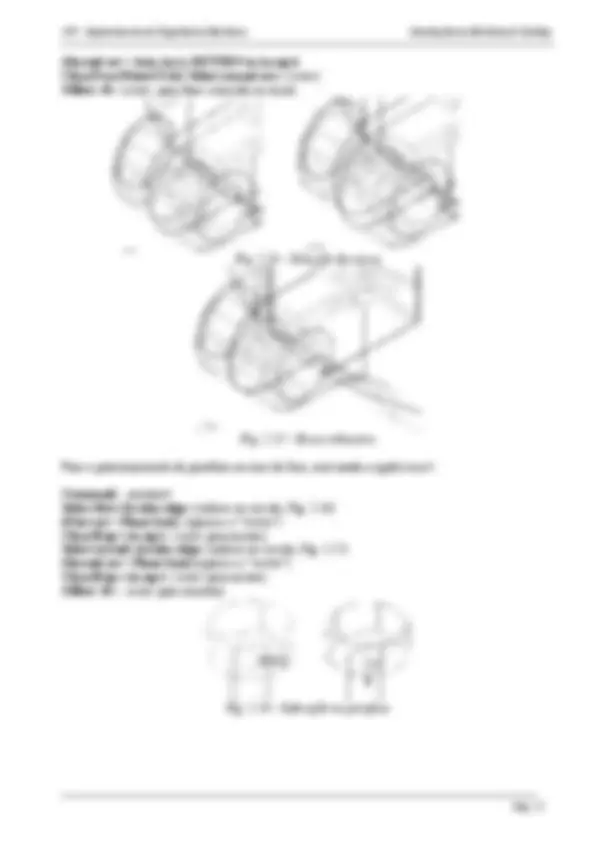
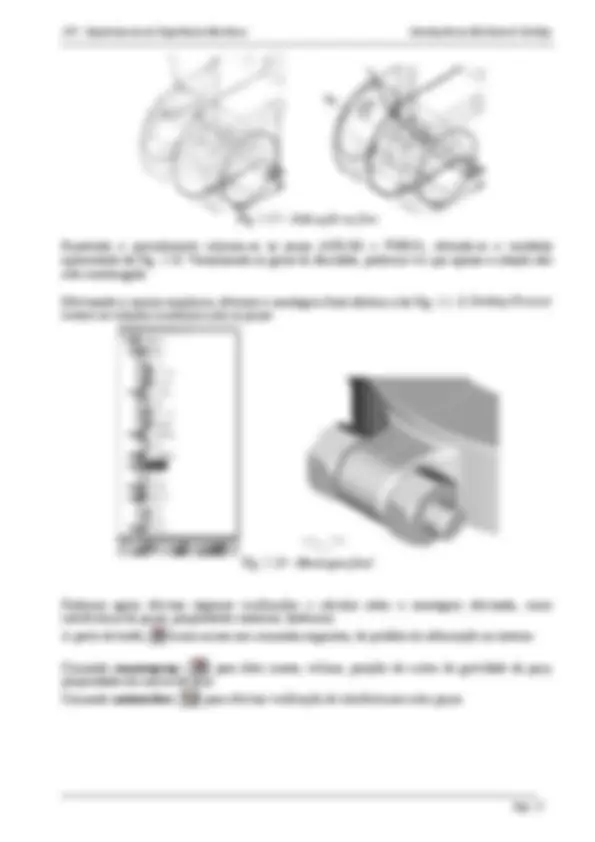
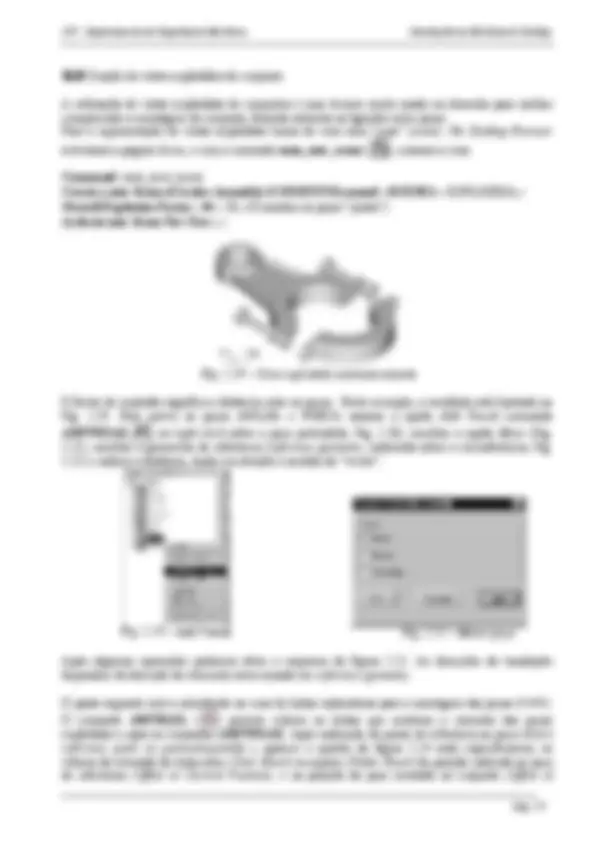
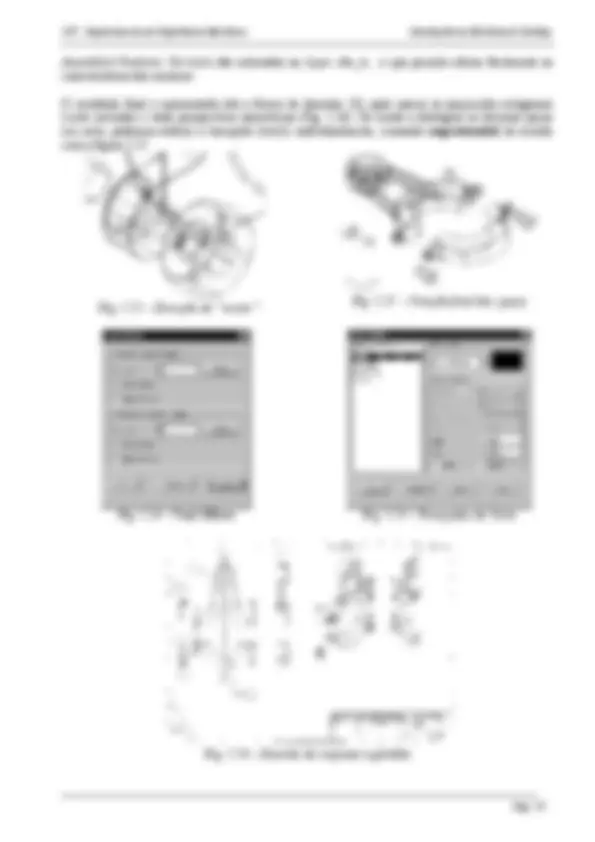
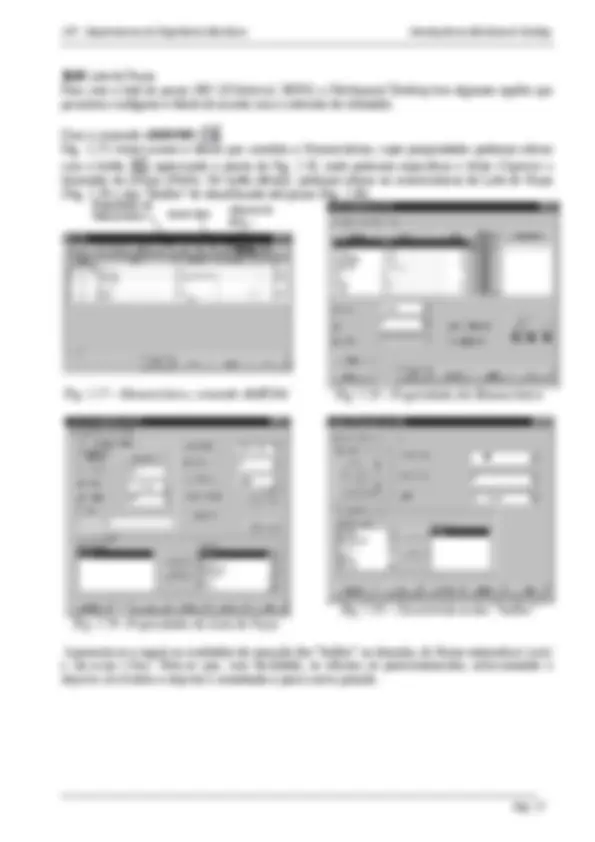
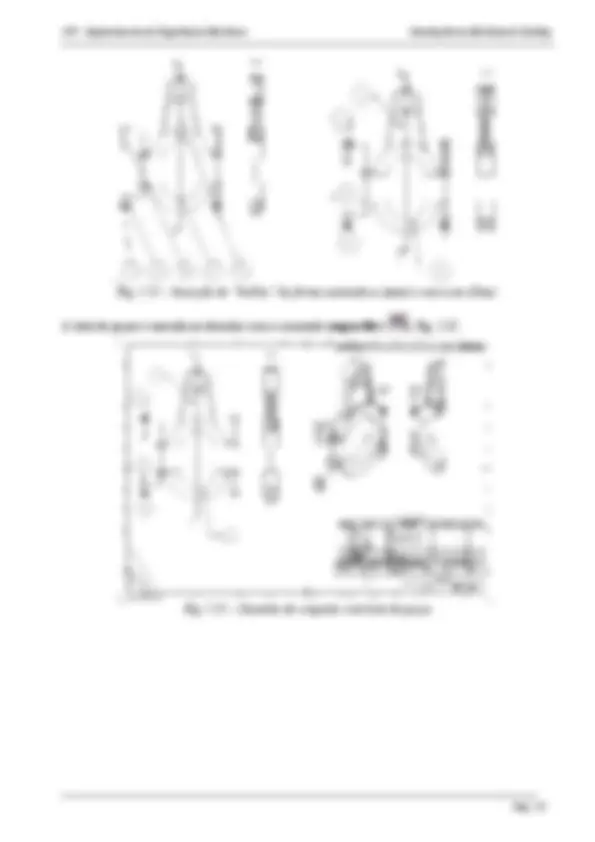
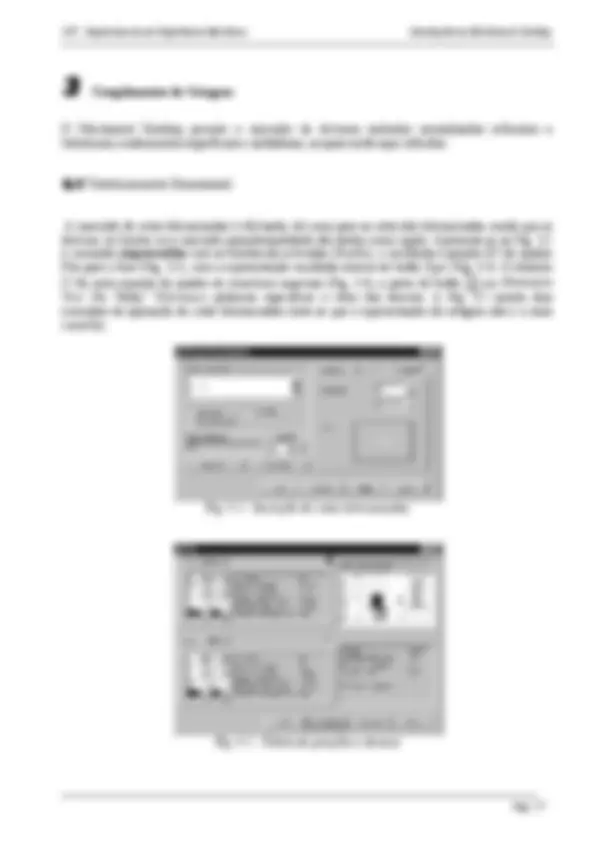
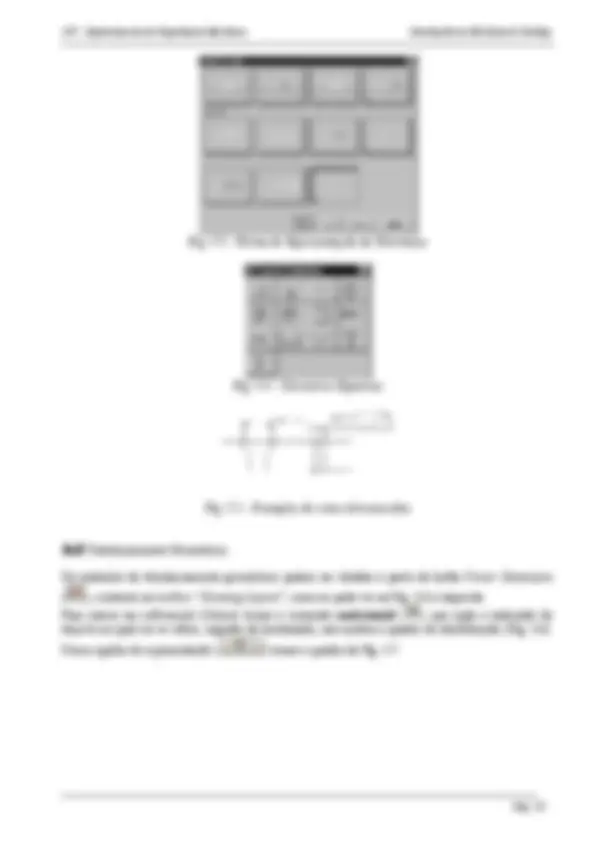
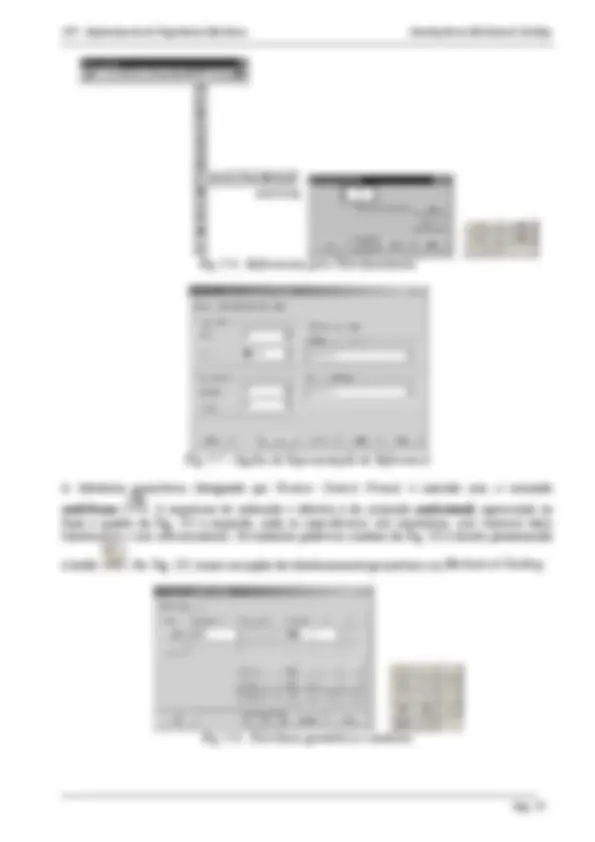
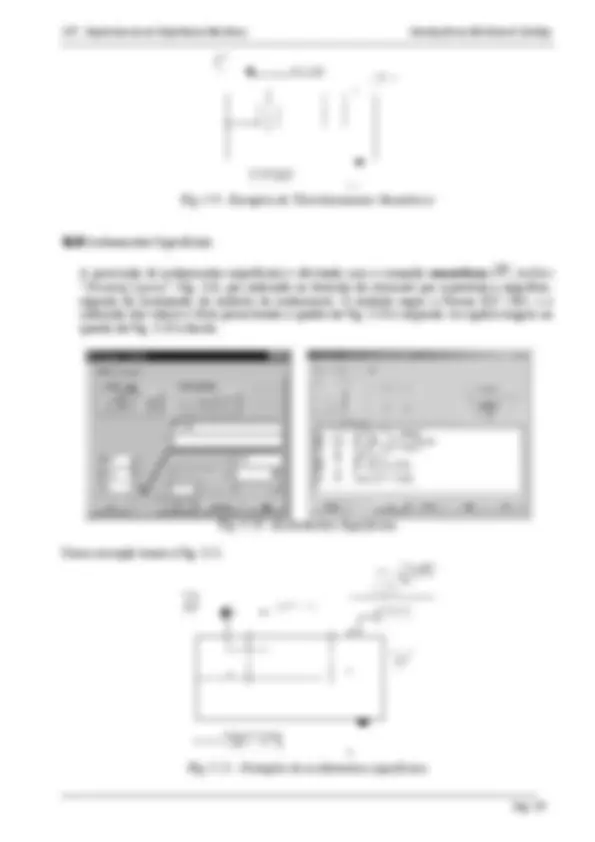
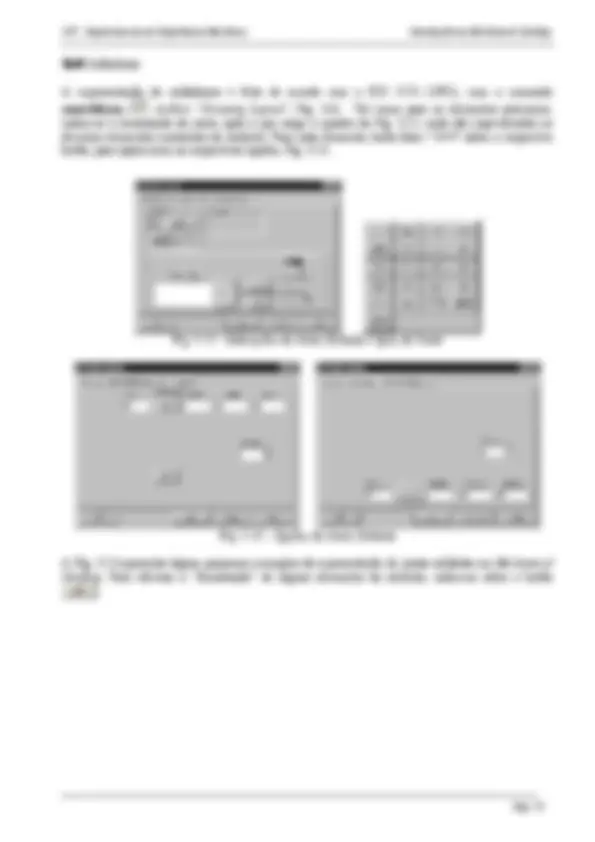
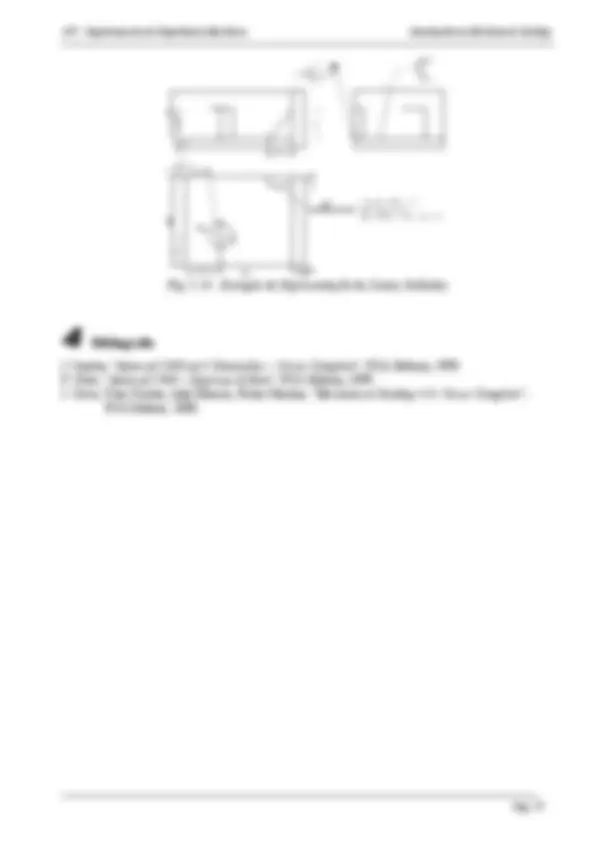


Estude fácil! Tem muito documento disponível na Docsity

Ganhe pontos ajudando outros esrudantes ou compre um plano Premium


Prepare-se para as provas
Estude fácil! Tem muito documento disponível na Docsity
Prepare-se para as provas com trabalhos de outros alunos como você, aqui na Docsity
Os melhores documentos à venda: Trabalhos de alunos formados
Prepare-se com as videoaulas e exercícios resolvidos criados a partir da grade da sua Universidade
Responda perguntas de provas passadas e avalie sua preparação.

Ganhe pontos para baixar
Ganhe pontos ajudando outros esrudantes ou compre um plano Premium
Comunidade
Peça ajuda à comunidade e tire suas dúvidas relacionadas ao estudo
Descubra as melhores universidades em seu país de acordo com os usuários da Docsity
Guias grátis
Baixe gratuitamente nossos guias de estudo, métodos para diminuir a ansiedade, dicas de TCC preparadas pelos professores da Docsity
Desenho mecânico
Tipologia: Notas de estudo
1 / 32

Esta página não é visível na pré-visualização
Não perca as partes importantes!

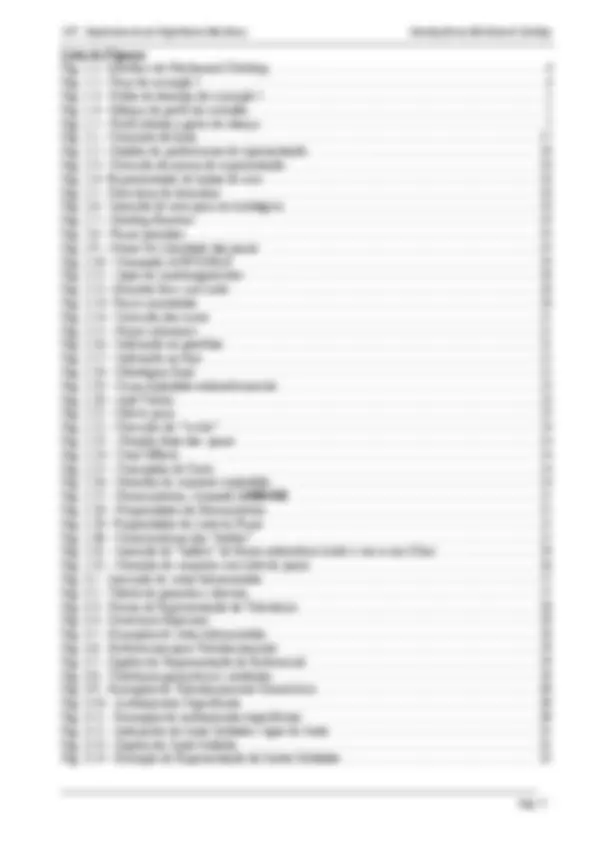
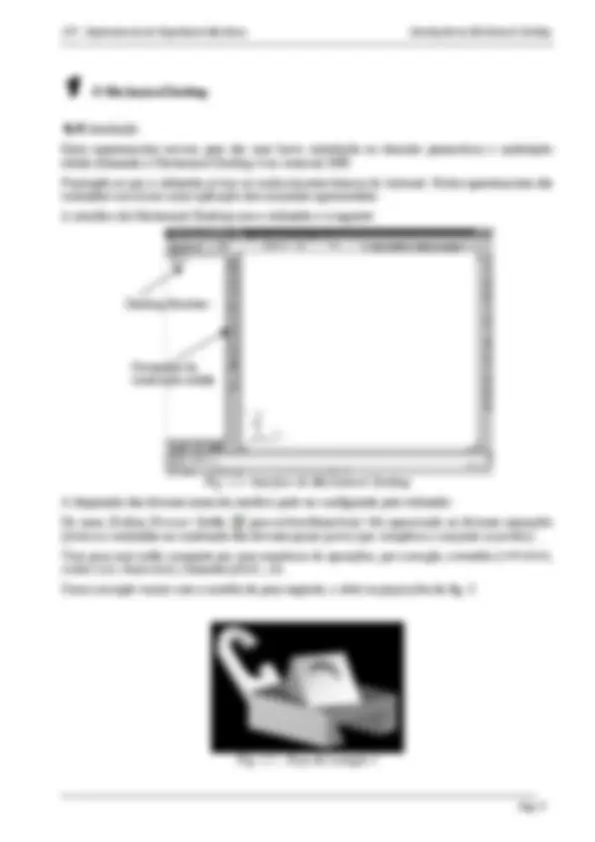
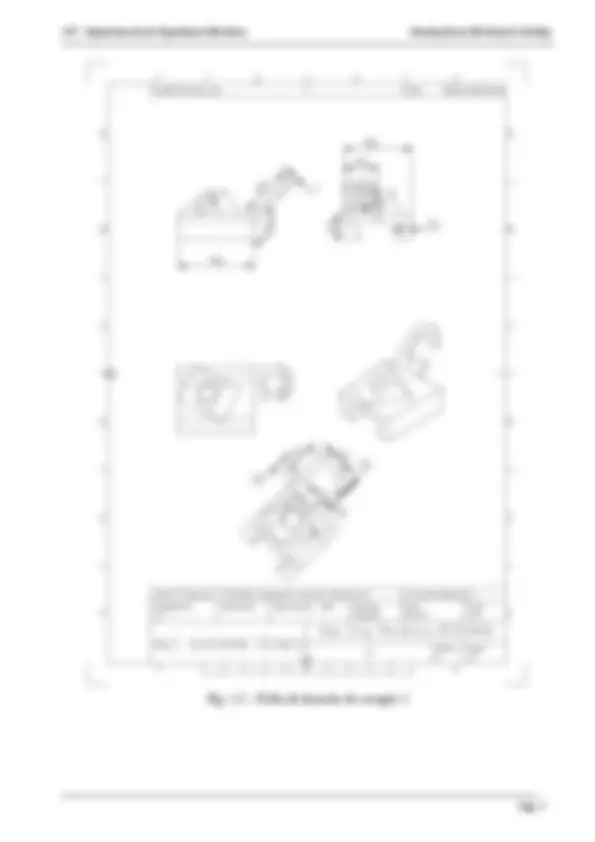
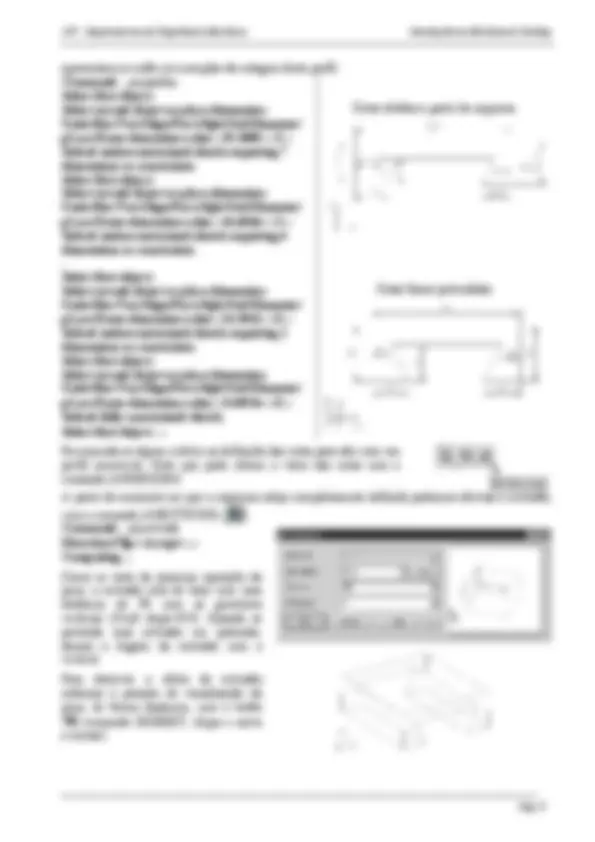
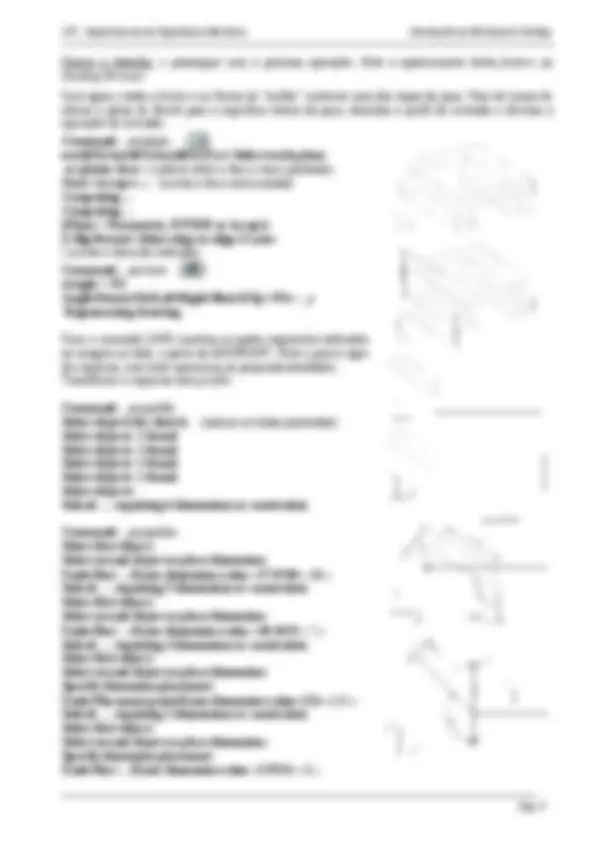
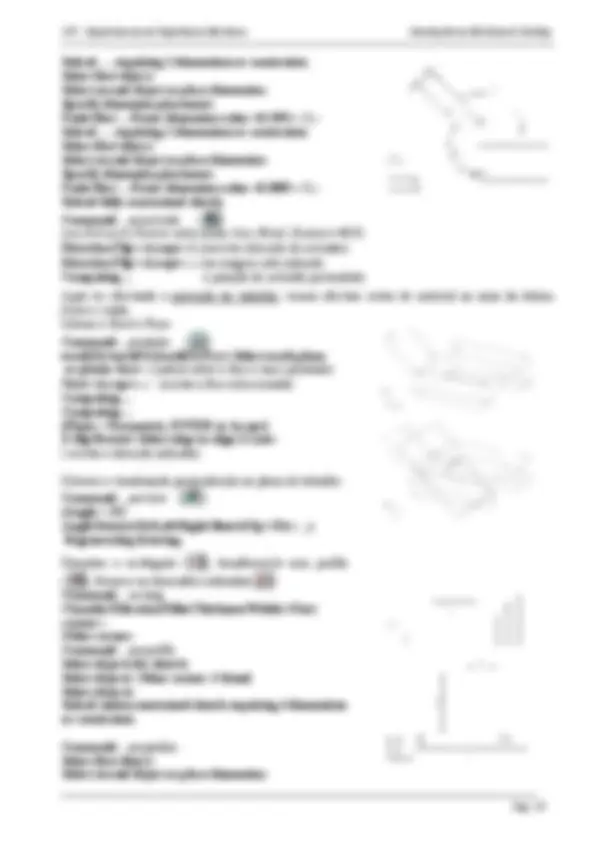
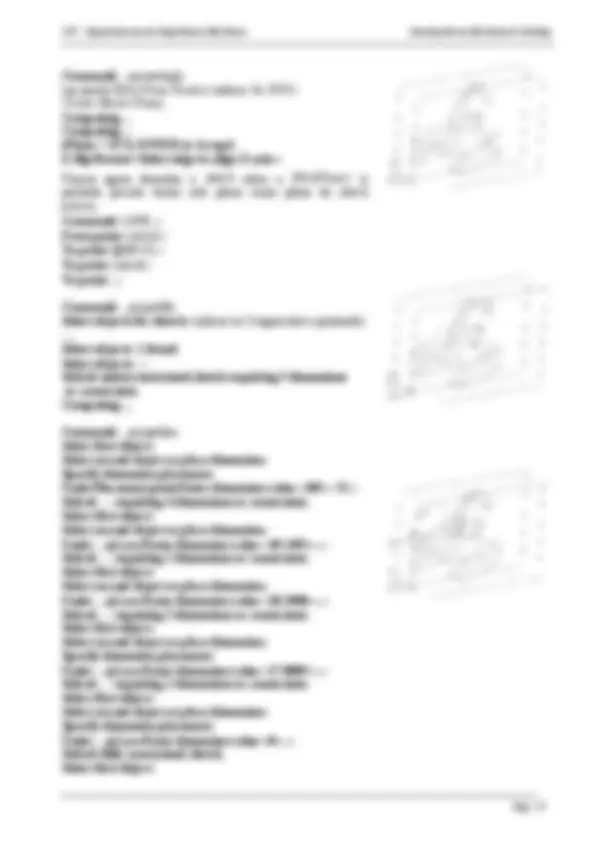
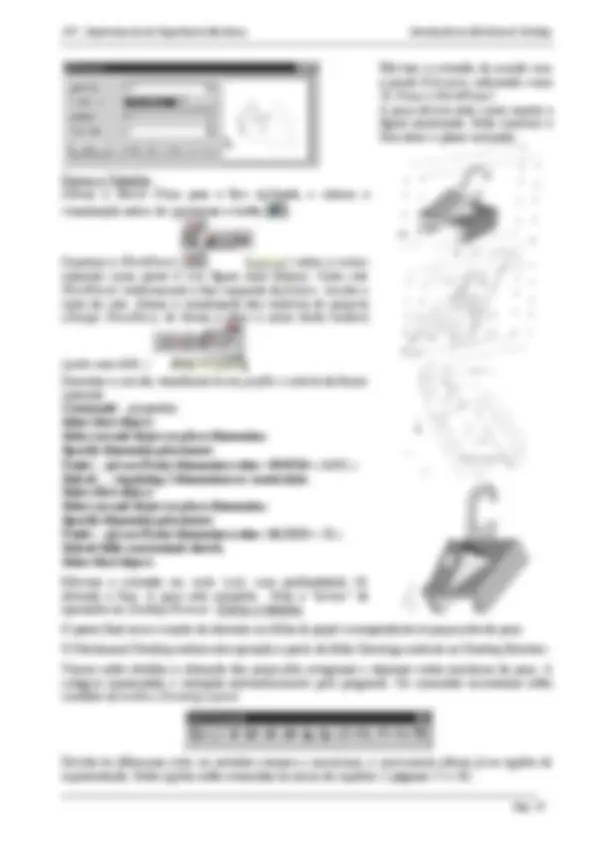
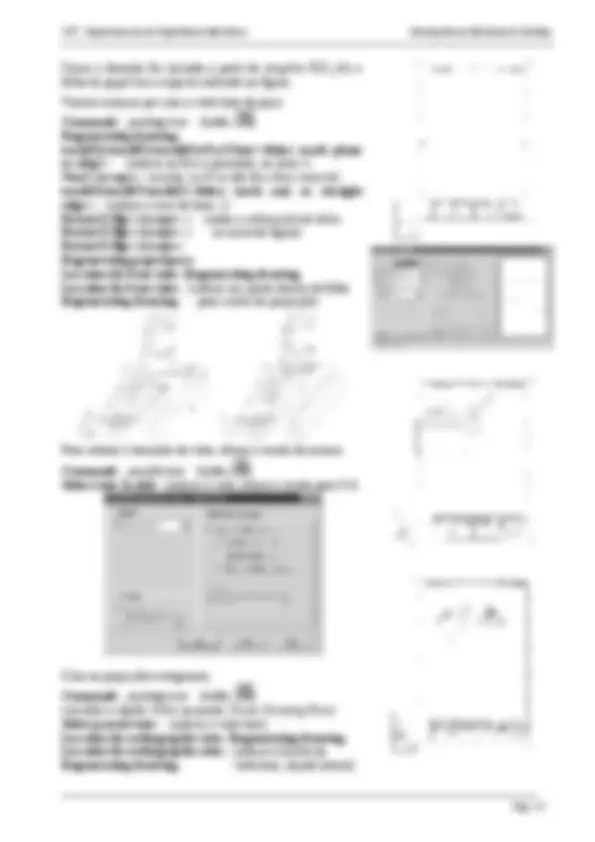
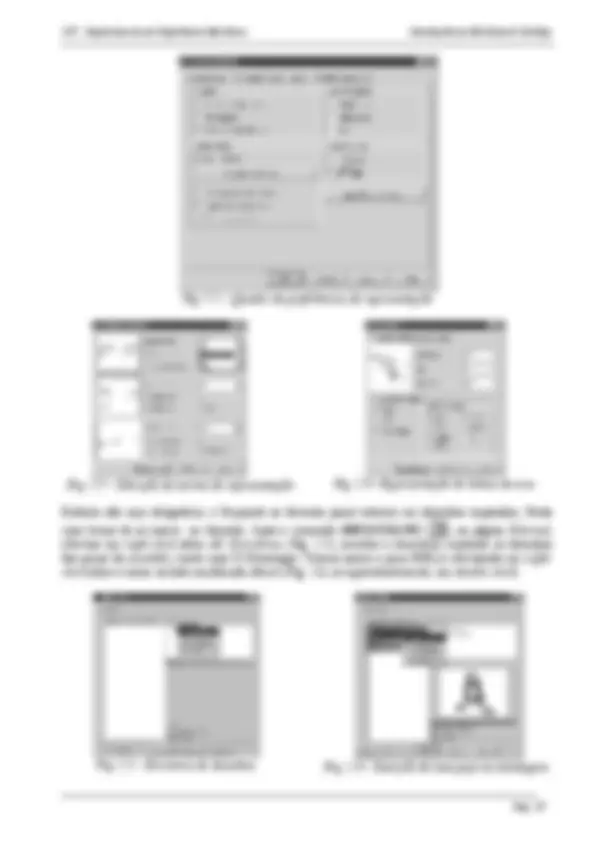
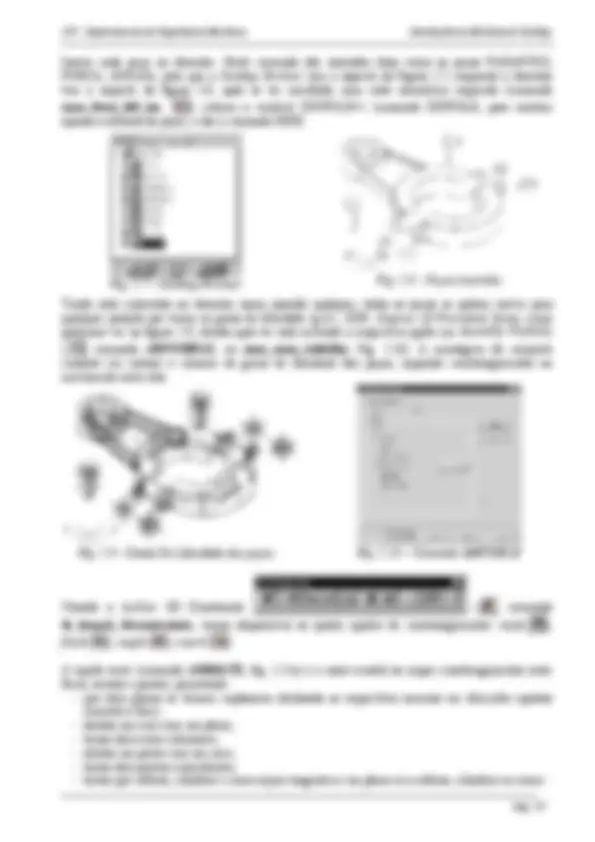
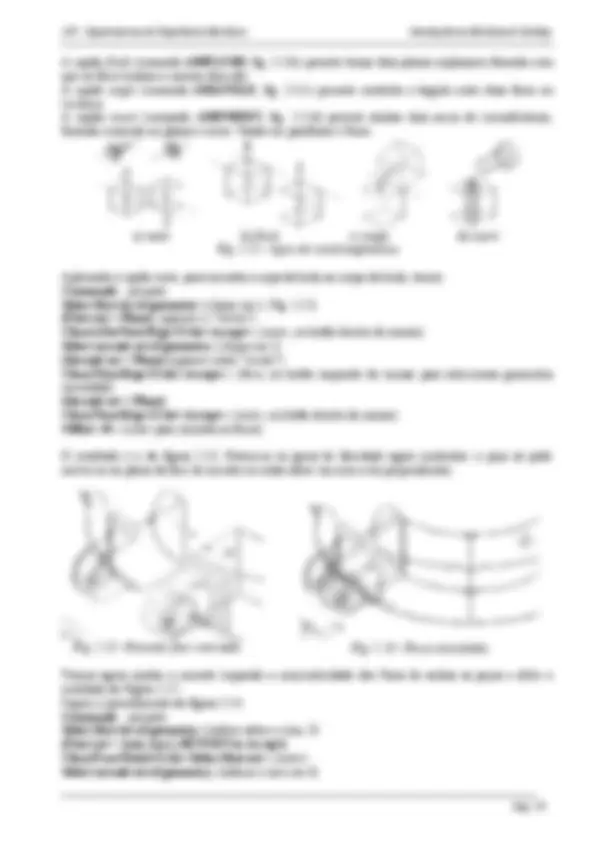
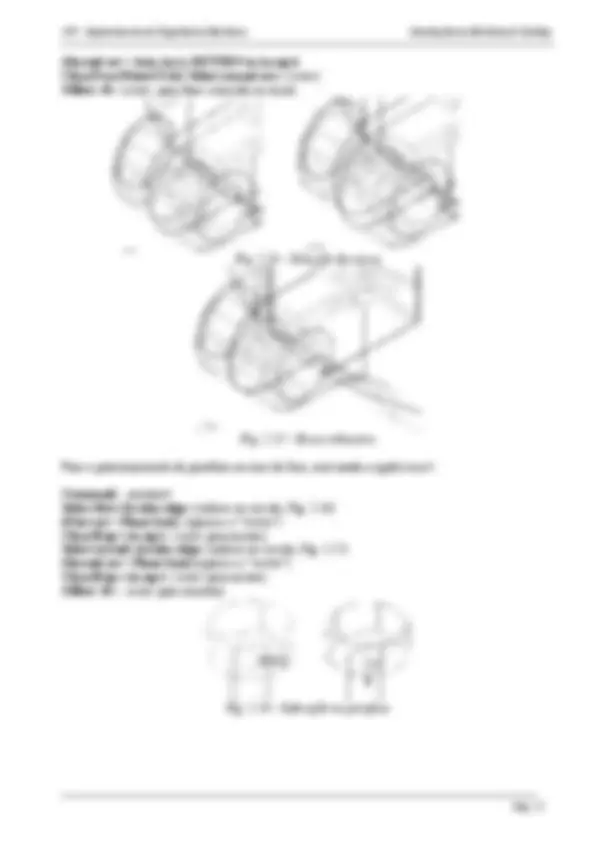
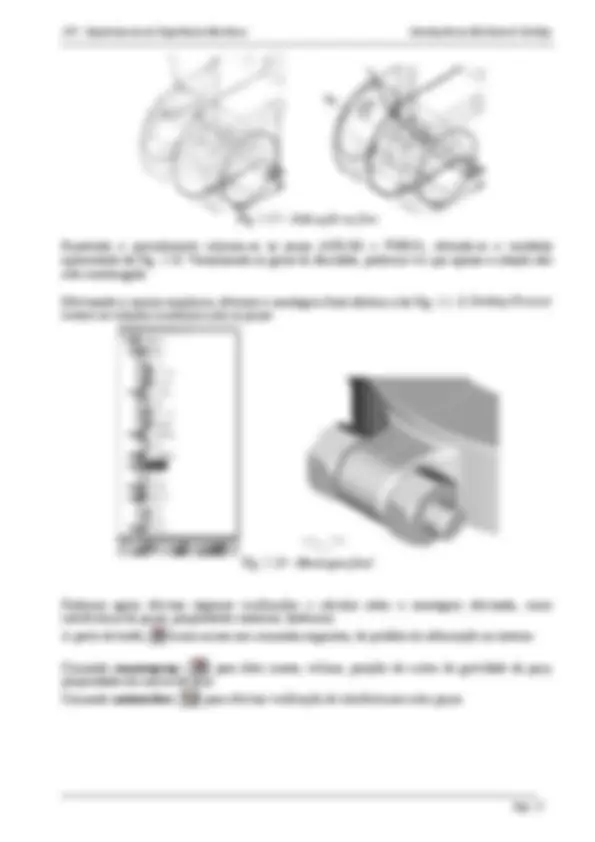
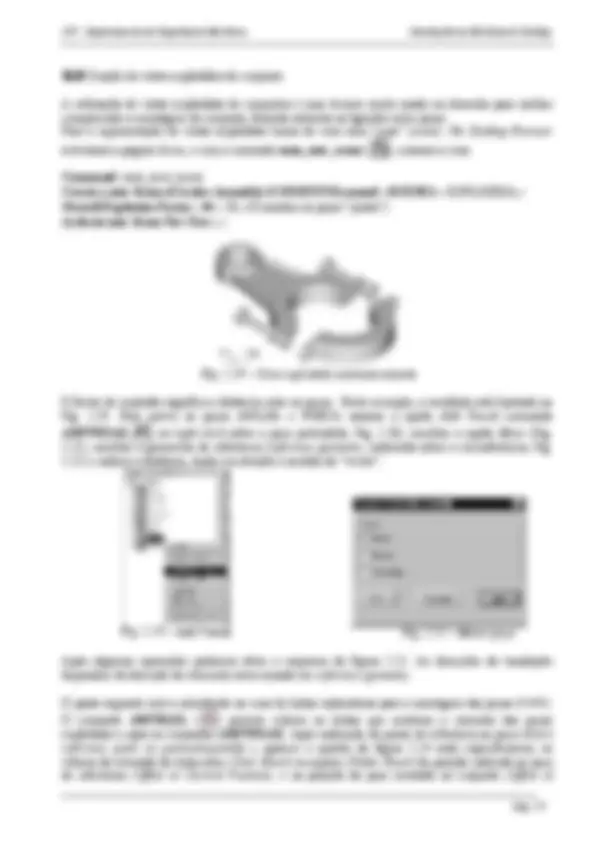
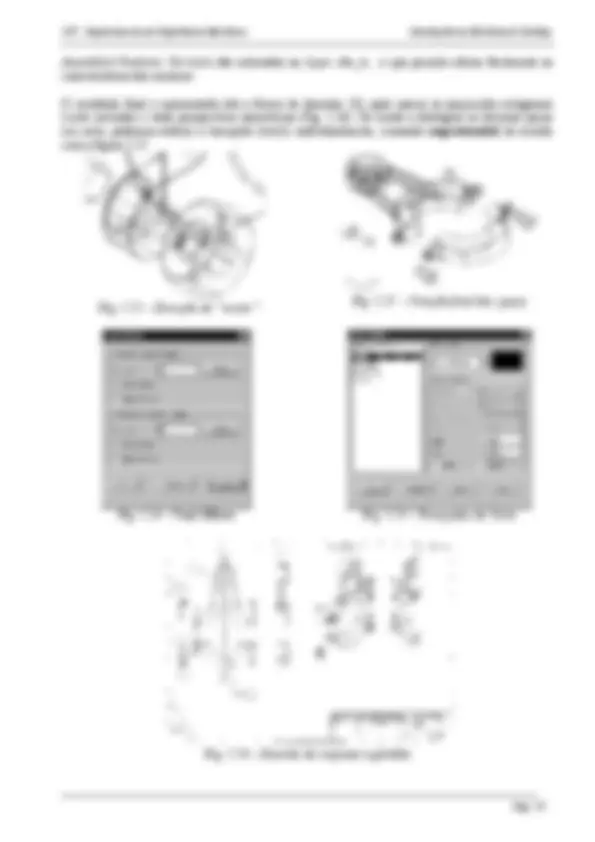
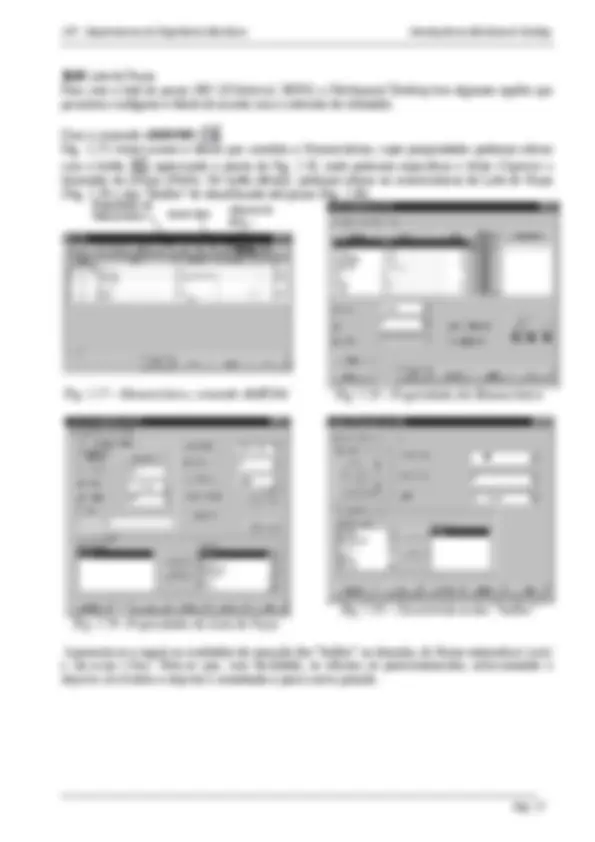
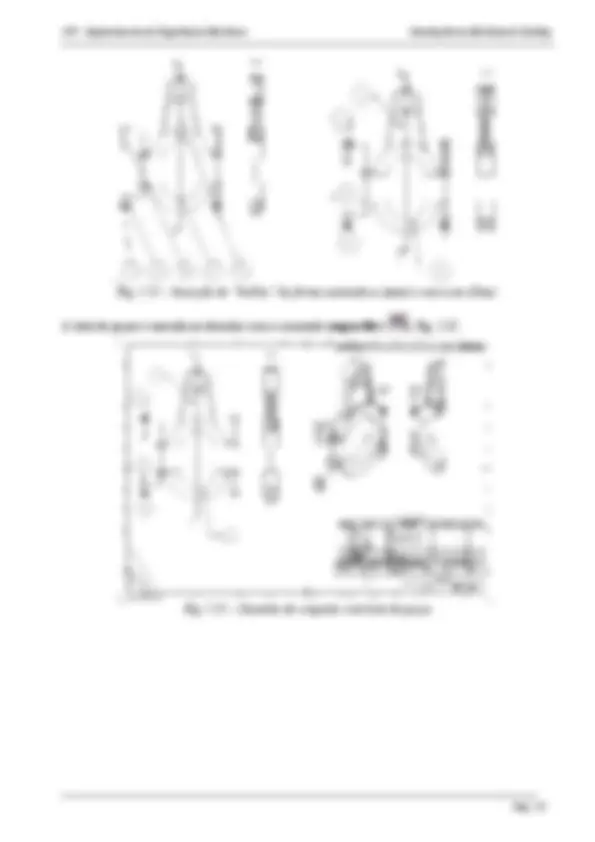
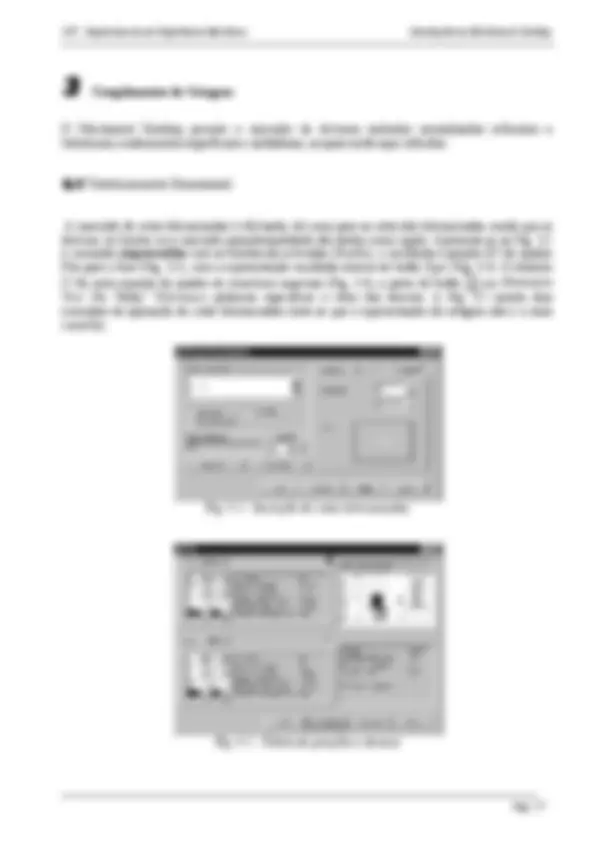
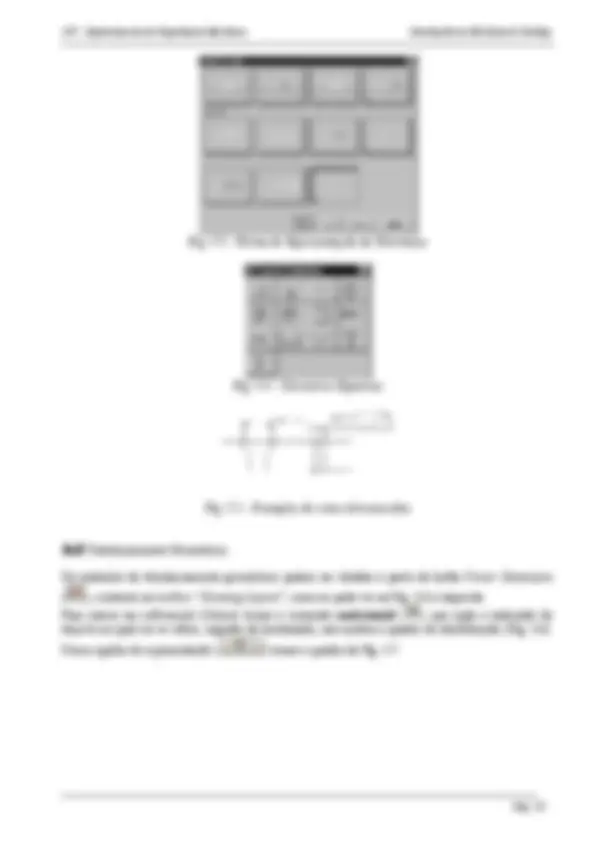
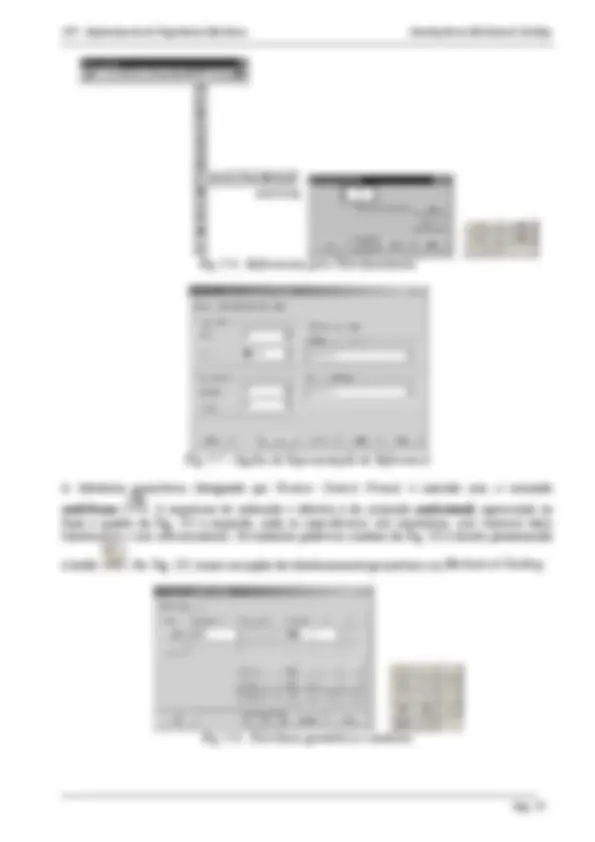
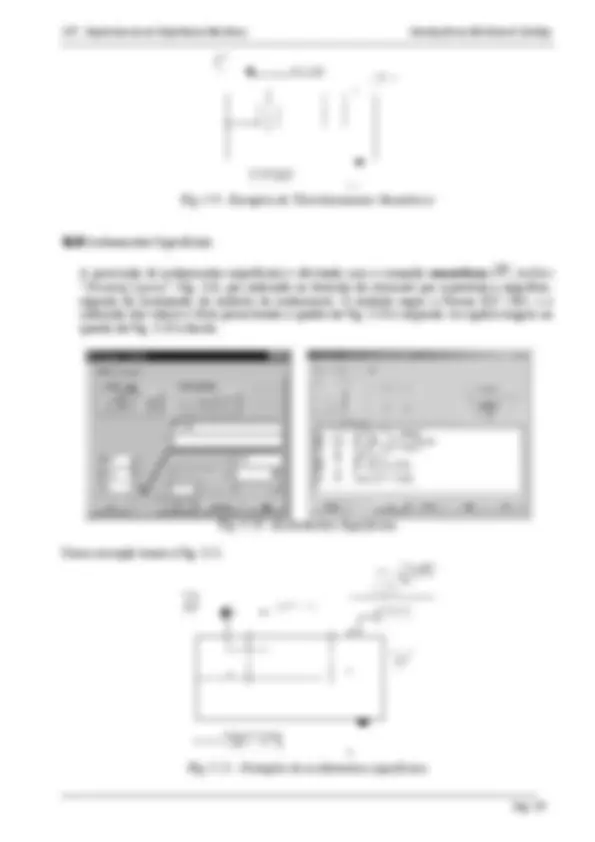
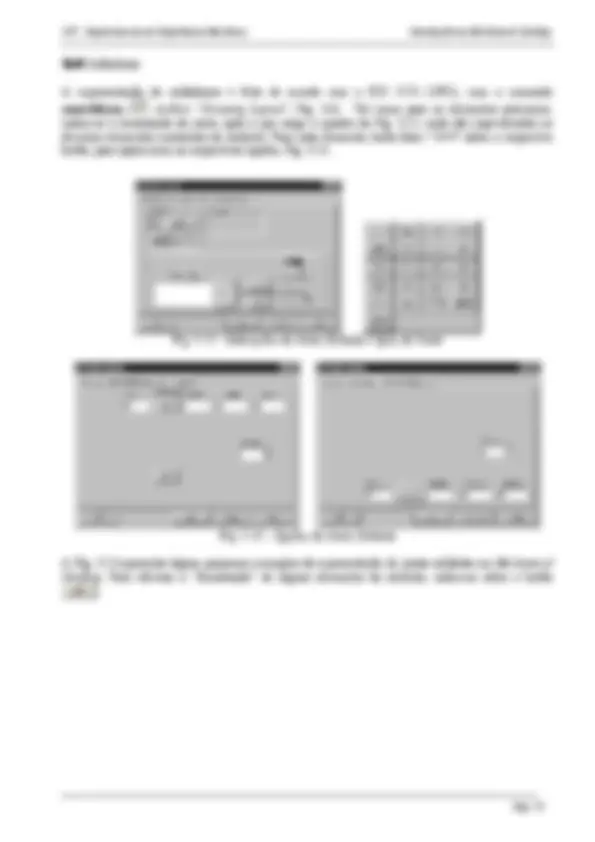
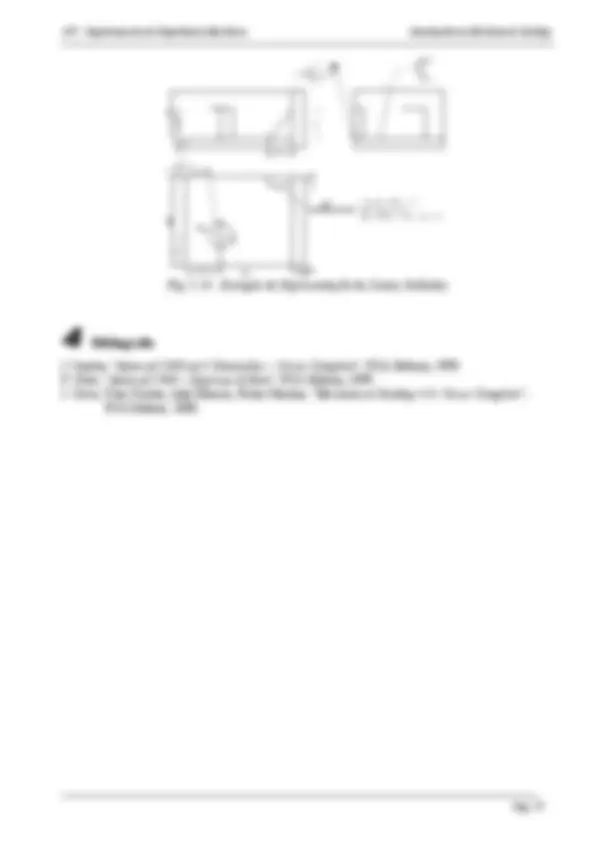
DESENHO I / II
INTRODUÇÃO
AO
MECHANICAL DESKTOP 4
1.11.1 1.11.1 Introdução
Estes apontamentos servem para dar uma breve introdução ao desenho paramétrico e modelação sólida utilizando o Mechanical Desktop 4 em Autocad 2000.
Pressupõe-se que o utilizador já tem os conhecimentos básicos de Autocad. Nestes apontamentos são realizados exercícios como aplicação dos comandos apresentados.
A interface do Mechanical Desktop com o utilizador é a seguinte:
Desktop Browser
Comandos de construção sólida
Fig. 1.1– Interface do Mechanical Desktop
A disposição das diversas zonas da interface pode ser configurada pelo utilizador.
Na zona Desktop Browser (botão para activar/desactivar) vão aparecendo as diversas operações ( features ) realizadas na construção das diversas peças ( parts ) que compõem o conjunto ( assembly ).
Uma peça será então composta por uma sequência de operações, por exemplo, extrusões ( extrusion ), cortes ( cut ), furos ( hole ), boleados ( fillet ) , etc.
Como exemplo vamos criar o modelo da peça seguinte, e obter as projecções da fig. 3 :
Fig. 1.2 – Peça do exemplo 1
Fig. 1.4 – Esboço de perfil de extrusão
De seguida transforma-se o esboço num perfil ( profile ) com o comando AMPROFILE ( ): Command: _amprofile Select objects for sketch: Select objects: (indicar por window^ o esboço) Other corner: 8 found Select objects: ↵ Solved underconstrained sketch requiring 8 dimensions or constraints. Computing ...
Fig. 1.5 – Perfil obtido a partir de esboço
Algumas notas acerca do perfil obtido:
a) a interpretação de linhas horizontais e verticais a partir de segmentos ligeiramente inclinados com essas direcções, que podemos verificar com o comando MNU_SHOW_CONS ( ), existente na toolbox “2D Constraints”:
Command: mnu_show_cons All/Select/Next/
b) a necessidade de fornecer 8 cotas ( dimensions ) ou constrangimentos ( constraints ) para a correcta interpretação do perfil; c) o perfil terá que ser único, fechado e não pode intersectar-se a ele próprio, i.e., não pode haver cruzamento de linhas.
Temos então que indicar as cotas relevantes para a definição do perfil, com o comando AMPARDIM
( ), existente na toolbox seguinte (activada com o botão )
apresentam-se então os exemplos da cotagem deste perfil: Command: _ampardim Select first object: Select second object or place dimension: Undo/Hor/Ver/Align/Par/aNgle/Ord/Diameter/ pLace/Enter dimension value <19.1809>: 20 ↵ Solved underconstrained sketch requiring 7 dimensions or constraints. Select first object: Select second object or place dimension: Undo/Hor/Ver/Align/Par/aNgle/Ord/Diameter/ pLace/Enter dimension value <16.6846>: 20 ↵ Solved underconstrained sketch requiring 6 dimensions or constraints. . Select first object: Select second object or place dimension: Undo/Hor/Ver/Align/Par/aNgle/Ord/Diameter/ pLace/Enter dimension value <24.3841>: 30 ↵ Solved underconstrained sketch requiring 1 dimensions or constraints. Select first object: Select second object or place dimension: Undo/Hor/Ver/Align/Par/aNgle/Ord/Diameter/ pLace/Enter dimension value <24.8916>: 30 ↵ Solved fully constrained sketch. Select first object: ↵
Cotas obtidas a partir do esquema
Cotas finais pretendidas
Recomenda-se algum critério na definição das cotas para não criar um perfil incorrecto. Note que pode alterar o valor das cotas com o comando AMMODDIM.
A partir do momento em que o esquema esteja completamente definido podemos efectuar a extrusão,
com o comando AMEXTRUDE ( ): Command: _amextrude Direction Flip/
Como se trata da primeira operação da peça, a extrusão será de base com uma distância de 90 com as geratrizes verticais ( Draft Angle =0.0). Quando se pretenda uma extrusão em pirâmide, damos o ângulo da extrusão com a vertical.
Para observar o efeito da extrusão rodamos a posição de visualização da peça, de forma dinâmica, com o botão (comando 3DORBIT, clique e mova o mouse)
Solved … requiring 2 dimensions or constraints. Select first object: Select second object or place dimension: Specify dimension placement: Undo/Hor/…/Enter dimension value <0.2491>: 0 ↵ Solved … requiring 1 dimensions or constraints. Select first object: Select second object or place dimension: Specify dimension placement: Undo/Hor/…/Enter dimension value <0.2885>: 0 ↵ Solved fully constrained sketch.
Command: _amextrude ( ) (em Extrusion Feature seleccionar Join , Blind , Distance =40.0) Direction Flip/
Após ter efectuado a gravação do trabalho, vamos efectuar cortes de material na zona da última feature criada. Alterar o Sketch Plane :
Command: _amskpln ( ) worldXy/worldYz/worldZx/Ucs/ (indicar sobre a face a traço ponteado) Next/
Colocar a visualização perpendicular ao plano de trabalho:
Command: _amview ( ) (Angle = 15) Angle/Down/eXit/Left/Right/Sketch/Up/
Desenhar o rectângulo ( ), transformá-lo num profile
( ), fornecer as dimensões indicadas( ): Command: _rectang Chamfer/Elevation/Fillet/Thickness/Width/
Command: _ampardim Select first object: Select second object or place dimension:
Undo/…/Enter dimension value <18.2736>: 20 ↵ Solved … requiring 3 dimensions or constraints. Select first object: Select second object or place dimension: Undo/…/Enter dimension value <43.4604>: 40 ↵ Solved … requiring 2 dimensions or constraints. Select first object: Select second object or place dimension: Specify dimension placement: Undo/…/Enter dimension value <6.7378>: 10 ↵ Solved … requiring 1 dimensions or constraints. Select first object: Select second object or place dimension: Specify dimension placement: Undo/…/Enter dimension value <12.0103>: 10 ↵ Solved fully constrained sketch. Select first object:
Em seguida efectuar a extrusão ( ) como um corte ( cut ) passante ( Through ). Pode verificar a validade da feature alterando a posição de visualização ( ). Efectuar o rasgo na “orelha”, de forma idêntica à feature anterior. Note que o rectângulo pode ter o comprimento superior à dimensão do rasgo, desde que fique compreendido entre as zonas onde não existe material. O Sketch Plane é o mesmo da feature anterior. Colocando a peça numa posição idêntica à da figura, vamos criar uma feature nova, um boleado de raio 10 sobre os eixos assinalados na mesma figura:
Pressionando sobre o triângulo negro do botão
encontramos o comando AMFILLET ( ):
Command: AMFILLET Select edges: (indicar os 4 eixos indicados) … Select edges: Computing ...
A mesma operação, mas de raio 20 permite obter a forma final da figura ao lado, aqui representada na forma
sombreada ( shading ), obtida pressionando o botão , a que corresponde o comando TB_TOGGLE_SHADWIREF. Podemos ter várias formas de shading , consoante o botão escolhido. Na figura ao lado podemos ver a toolbox Mechanical View , onde se incluem os comandos de visualização já referidos.
Eixos a marcar
Command: _amworkpln (na janela Work Plane Feature indicar On UCS e Create Sketch Plane ) Computing ... Computing ... (Plane = UCS, ENTER to Accept) Z-flip/Rotate/
Vamos agora desenhar o sketch^ sobre o WorkPlane1^ (é portanto preciso tornar este plano como plano de sketch activo). Command: LINE ↵ From point: end of↵ To point: @40<35↵ To point: end of↵ To point: ↵
Command: _amprofile Select objects for sketch: (indicar os 3 segmentos a ponteado) … Select objects: 1 found Select objects: ↵ Solved underconstrained sketch requiring 5 dimensions or constraints. Computing ...
Command: _ampardim Select first object: Select second object or place dimension: Specify dimension placement: Undo/Placement point/Enter dimension value <105>: 90 ↵ Solved … requiring 4 dimensions or constraints. Select first object: Select second object or place dimension: Undo/…/pLace/Enter dimension value <49.1491>: ↵ Solved … requiring 3 dimensions or constraints. Select first object: Select second object or place dimension: Undo/…/pLace/Enter dimension value <28.1908>: ↵ Solved … requiring 2 dimensions or constraints. Select first object: Select second object or place dimension: Specify dimension placement: Undo/…/pLace/Enter dimension value <17.8885>: ↵ Solved … requiring 1 dimensions or constraints. Select first object: Select second object or place dimension: Specify dimension placement: Undo/…/pLace/Enter dimension value <0>: ↵ Solved fully constrained sketch. Select first object:
Gravar o Trabalho. Alterar o Sketch Plane para a face inclinada, e colocar a
visualização sobre ele (pressionar o botão ).
Construir o WorkPoint ( ) sobre o vértice indicado como ponto 6 (ver figura mais abaixo). Cotar este WorkPoint1 relativamente à face esquerda da feature. Aceitar o valor da cota. Alterar a visualização das variáveis de projecto ( Design Variables ), de forma a saber o nome desta variável
(neste caso d44). ( (^) )
Desenhar o círculo, transformá-lo em profile e cotá-lo da forma indicada. Command: _ampardim Select first object: Select second object or place dimension: Specify dimension placement: Undo/…/pLace/Enter dimension value <18.8216>: d44/2↵ Solved … requiring 1 dimensions or constraints. Select first object: Select second object or place dimension: Specify dimension placement: Undo/…/pLace/Enter dimension value <26.2223>: 20 ↵ Solved fully constrained sketch. Select first object:
Efectuar a extrusão em corte ( cut ), com profundidade 10, obtendo o furo. A peça está completa. Note a “árvore” de operações no Desktop Browser. Gravar o trabalho.
Efectuar a extrusão de acordo com a janela Extrusion , indicando como To Plane o WorkPlane. A peça deverá estar como mostra a figura sombreada. Falta construir o furo sobre o plano inclinado.
O passo final será a criação do desenho em folha de papel correspondente às projecções da peça.
O Mechanical Desktop realiza esta operação a partir da folha Drawing existente no Desktop Browser.
Vamos então detalhar a obtenção das projecções ortogonais e algumas vistas auxiliares da peça. A cotagem apresentada é realizada automaticamente pelo programa. Os comandos necessários estão contidos na toolbox Drawing Layout :
Devido às diferenças entre os métodos europeu e americano, é conveniente alterar já as opções de representação. Estas opções estão resumidas no início do capítulo 2 (páginas 17 e 18).
Command: _amdwgview (botão ) Select parent view: (indicar a vista base) Location for orthographic view: Regenerating drawing. Location for orthographic view: (indicar abaixo da Regenerating drawing. vista base, planta)
Criar uma perspectiva isométrica,
Command: _amdwgview (botão ) (escolher a opção Iso^ na janela Create Drawing View ) Select parent view: (indicar a vista base) Location for orthographic view: Regenerating drawing. Location for orthographic view: (indicar à direita da Regenerating drawing. planta)
Criar a vista auxiliar correspondente à “orelha”.
Command: _amdwgview (botão ) (escolher a opção Auxiliary na janela Create Drawing View ) Select first point for projection direction or [Workplane]: (indicar os dois pontos assinalados) Select second point or
Specify location for view:
Location for auxiliary view: Regenerating drawing. Location for auxiliary view: (indicar fora da esquadria) Regenerating drawing.
Para deslocar a vista auxiliar para o interior da esquadria, temos de a editar ( Edit , botão direito sobre o nome AUX no Desktop Browser ). Retirar Move with Parent , No Alignment :
Deslocar a vista ( Move , botão direito sobre o nome AUX no Desktop Browser ). O resultado é o da figura ao lado. Gravar o trabalho. Após alguns retoques, obtém-se o resultado da figura 1.3.
2.12.1 2.12.1 Montagens de conjuntos
As montagens de conjuntos ( assembly ) em Mechanical Desktop baseiam-se na imposição de constrangimentos entre as peças da montagem. As peças poderão estar definidas no desenho actual, ou serem inseridas a partir de desenhos exteriores.
À primeira peça inserida no conjunto dá-se o nome de base ( grounded part ). As outras peças são inseridas na montagem através da imposição de constrangimentos entre elas.
Como exemplificação das operações aqui ilustradas, vamos realizar a montagem do conjunto constituído pelos elementos:
Fig. 2.1 – Conjunto da biela
Como ponto de partida é conveniente assinalar as opções seguintes em Assist -> Desktop Options (comando mnu_desktop_prefs ):
Nome Quantidade Corpo da Biela 1 Capa da Biela 1 Parafuso 2 Porca 2 Anilha 2
Inserir cada peça no desenho. Neste exemplo são inseridas duas vezes as peças PARAFUSO, PORCA, ANILHA, pelo que o Desktop Browser tem o aspecto da Figura 2.7, enquanto o desenho tem o aspecto da figura 2.8, após se ter escolhido uma vista isométrica esquerda (comando
mnu_front_left_iso , ), colocar a variável DISPSILH=1 (comando DISPSILH, para mostrar apenas a silhueta da peça), e dar o comando HIDE.
Fig. 2.7 – Desktop Browser Fig. 2.8 – Peças inseridas
Tendo sido colocadas no desenho numa posição qualquer, todas as peças se podem mover para qualquer posição por terem os graus de liberdade (g.d.l., DOF, Degrees Of Freeedom ) livres, como podemos ver na figura 2.9, obtida após ter sido activada a respectiva opção em Assembly^ Visibility
( , comando AMVISIBLE , ou mnu_assm_visibility , Fig. 2.10). A montagem do conjunto consiste em reduzir o número de graus de liberdade das peças, impondo constrangimentos ao movimento entre elas.
Fig. 2.9 – Graus De Liberdade das peças Fig. 2.10 – Comando AMVISIBLE
Usando a toolbar 3D Constraints ( , comando
tb_launch_3dconstraints ), temos disponíveis as quatro opções de constrangimentos: mate ( ),
flush ( ), angle ( ), insert ( ).
A opção mate (comando AMMATE , fig. 2.11a) é a mais versátil ao impor constrangimentos entre faces, arestas e pontos, permitindo:
A opção flush (comando AMFLUSH , fig. 2.11b) permite tornar dois planos coplanares fazendo com que as faces tenham a mesma direcção. A opção angle (comando AMANGLE , fig. 2.11c) permite controlar o ângulo entre duas faces ou vectores. A opção insert (comando AMINSERT , fig. 2.11d) permite alinhar dois arcos de circunferência, fazendo coincidir os planos e eixos. Usado em parafusos e furos.
a) mate b) flush c) angle d) insert Fig. 2.11 – tipos de constrangimentos
Aplicando a opção mate , para encostar a capa da biela ao corpo da biela, temos: Command: _ammate Select first set of geometry: (clique em 1, Fig. 2.12) (First set = Plane) (aparece o “vector”) Clear/aXis/Next/fLip/cYcle/
O resultado é o da figura 2.13. Notem-se os graus de liberdade agora existentes: a peça só pode mover-se no plano da face de encosto ou rodar sobre um eixo a ela perpendicular.
Fig. 2.12– Encostar face com mate Fig. 2.13– Faces encostadas
Vamos agora ajustar o encosto impondo a concentricidade dos furos de ambas as peças e obter o resultado da Figura 2.15. Seguir o procedimento da figura 2.14. Command: _ammate Select first set of geometry: (indicar sobre o eixo, 3) (First set = Axis, (arc), RETURN to Accept) Clear/Face/Point/cYcle/ ( enter ) Select second set of geometry: (indicar o eixo em 4)